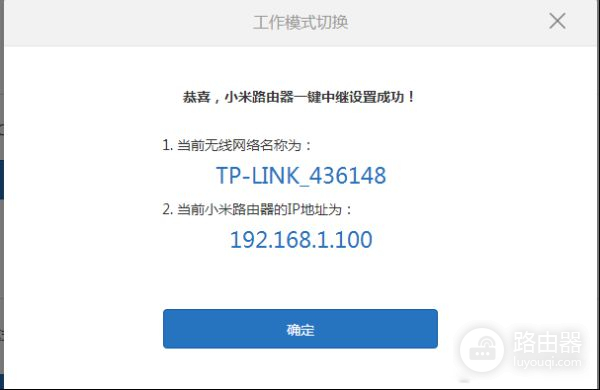小米路由器有线中继设置方法(小米路由器中继怎么设置使用)
一、小米路由器有线中继设置方法
网线一端接路由器的LAN口,另一端接电脑网口
打开浏览器输入www.miwifi.com
点击路由设置,然后选择上网设置
拉到最下面,有个工作模式切换
点击“切换”按钮,选择中继工作模式
选择网络:选择主路由的SSID
第一个网络密码:主路由wifi的密码
第二个密码:mini后台的管理密码
点一键中继
mini会自动完成中继的设置,并且会将管理后台的地址改为主路由同一网段下(IP地址必须记下来,这是以后管理小米路由器的IP,以后就不是www.miwifi.com进入了,而是这个IP地址进入)
二、小米路由器中继怎么设置使用
方法如下:
1.保持路由器的正常工作,打开电脑连接小米路由器。在浏览器中输入192.168.31.1(默认IP地址是这个,如果修改过的话,请输入你修改后的IP地址);或者打开miwifi.com进入管理页。


2.进入页面输入路由器密码。然后点击路由设置,然后选择“上网设置”。
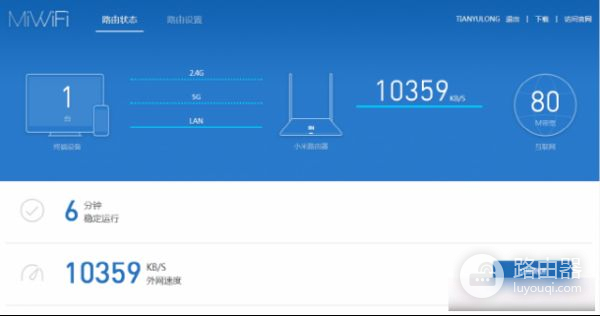
3.在“上网设置”界面中有路由器中继模式的设置项目。下拉找到工作模式切换选项点击“切换”按钮。
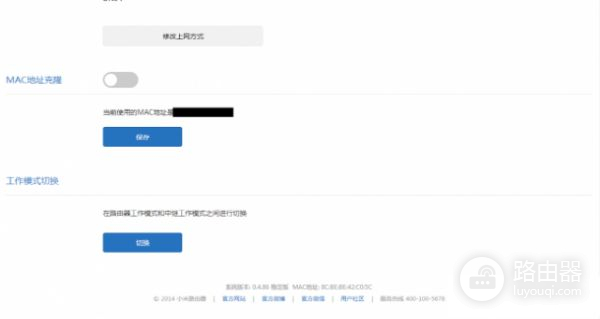
4.点击选择“无线中继工作模式”,并且点击“下一步”按钮。
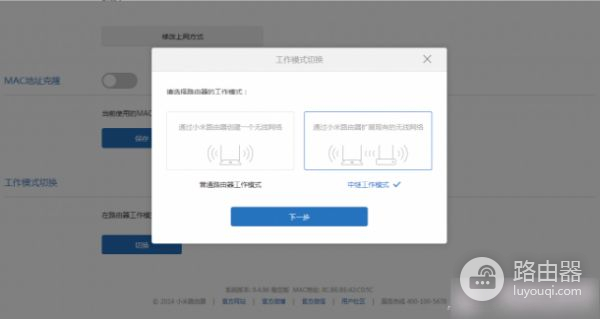
5.弹出中继模式的设置页,路由会自动扫描无线信号。
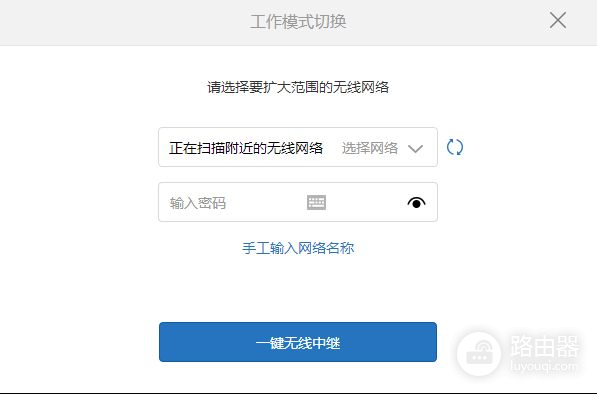
6.搜索完成后,会选择一个路由进行连接。并点击“一键无线中继”按钮。等待大约30s以后,页面会弹出提示“小米路由器一键中继成功”的消息提示。